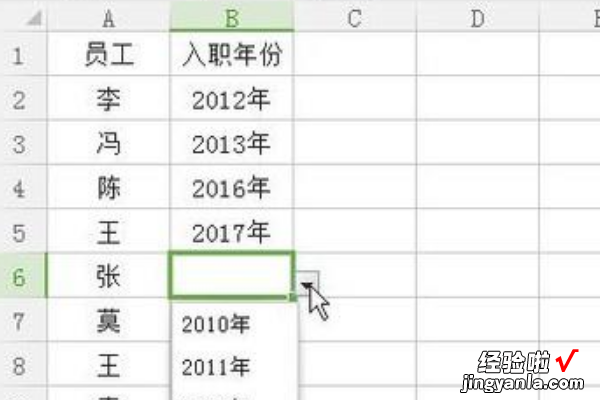WPS表格下拉列表怎样多选 wps怎么把abcd选项从竖着改为并排
经验直达:
- wps怎么把abcd选项从竖着改为并排
- WPS表格下拉列表怎样多选
一、wps怎么把abcd选项从竖着改为并排
首先在Word/Wps中打开需要处理的文档
2/7
按下键盘上的ctrl H键
word文档下载安装-手机word文档免费下载
关注word的人也在看
潍坊市贝嘉网络科技广告
3/7
点击更多
4/7
勾选使用通配符
5/7
在查找内容中输入(黑体部分,不包含双引号):“^13([BCD].)”
在替换为中输入(黑体部分,不包含双引号 , 1前有两个空格注意):"1"
6/7
点击全部替换
7/7
大功造成,大家可以查看下替换结果 。
注意事项
ABCD选项合并为一行时,应该考虑到一行能否放下 , 以免引起不必要的麻烦
如果您认为本经验帮您高效地解决了您的问题,请投标给我
二、WPS表格下拉列表怎样多选
1、我们启动WPS表格;并新建一个空白工作薄 。在SHEET1工作表中任意的A1:A9中分别输入年份,比如,从2010年到2018年 。
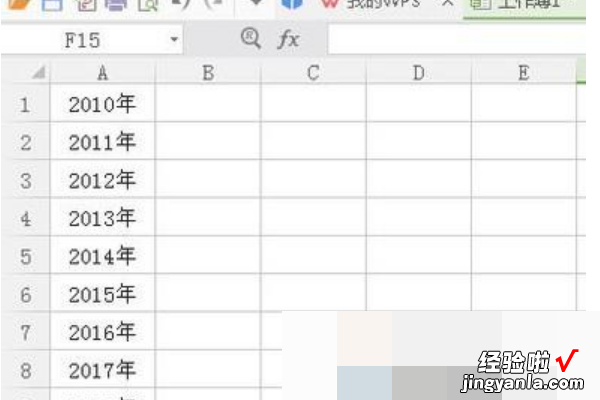
2、再点开SHEET2工作表,在这工作表中制作表格;输入数据 。
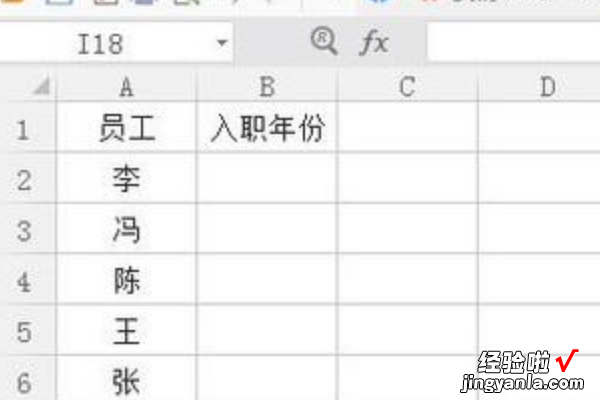
3、再选中B2:B9;再点击菜单栏中的数据选项卡,从中再点:有效性 。
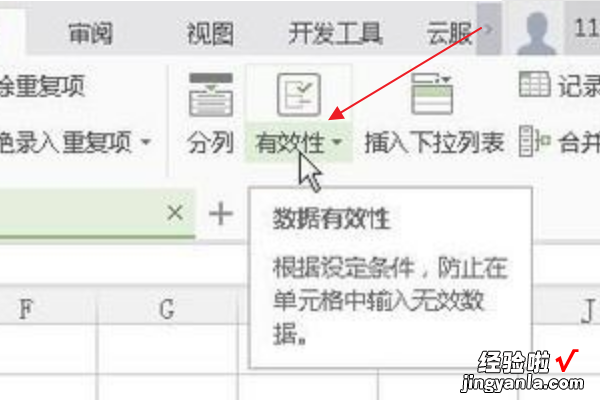
4、在弹出的操作框中 , 在允许这里选择:序列
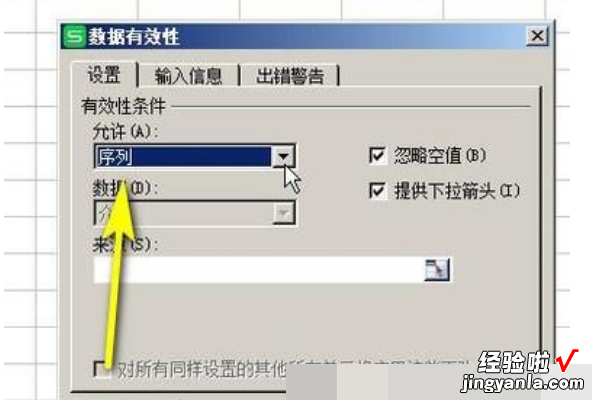
5、在来源这里输入SHEET1的A1:A9;再确定 。
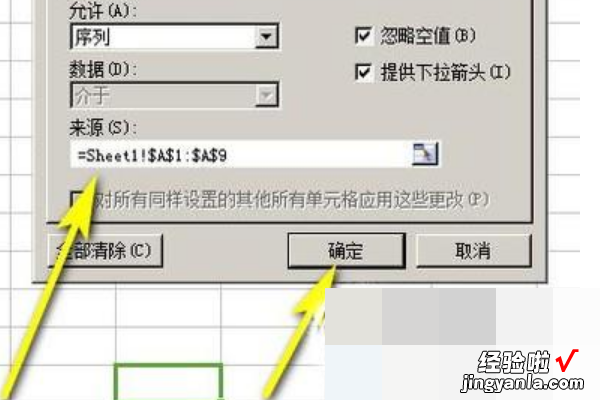
6、这时,设置完毕;鼠标点击SHEET2的B2单元格,即时,在此单元格右侧弹出下拉菜单按钮 。
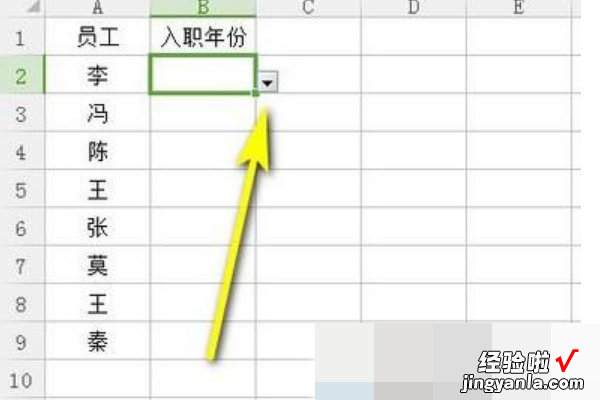
7、即时弹出一列年份选项,我们从中选择自己想要的年份 。
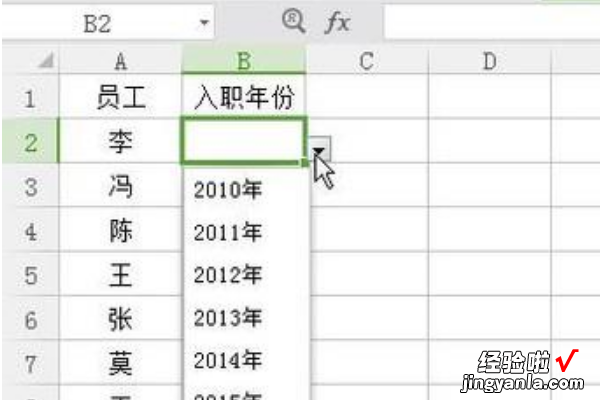
8、B3:B9单元格亦是如此操作,从下拉菜单中选择合适的年份 。
【WPS表格下拉列表怎样多选 wps怎么把abcd选项从竖着改为并排】